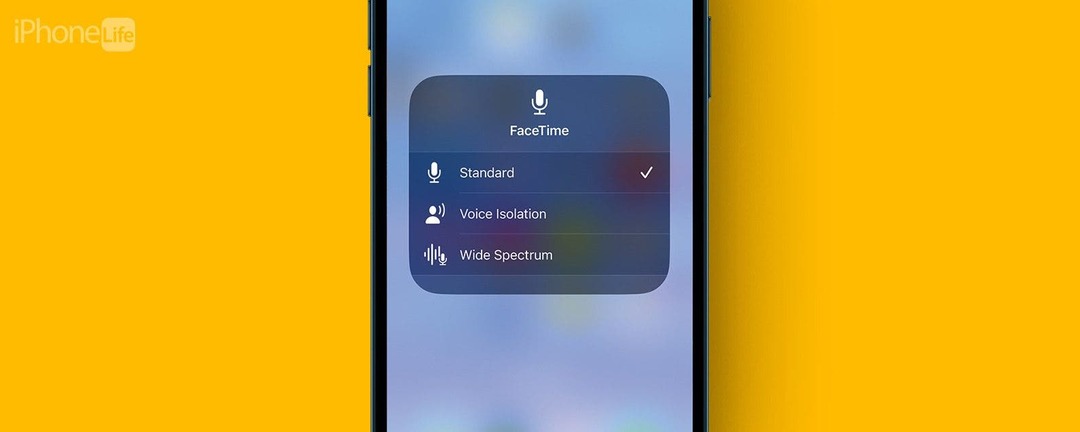
* Det här inlägget är en del av iPhone LifeNyhetsbrevet Dagens Tips. Bli Medlem. *
Om du någonsin befinner dig i ett trångt utrymme och desperat försöker få den andra personen att höra dig under ett FaceTime-samtal, så är det här tipset för dig! Lyckligtvis har Apple några praktiska inbyggda mikrofonfunktioner som låter dig justera dina mikrofoninställningar och filtrera bort eventuellt bakgrundsljud så att din röst framträder bättre. Vi visar dig hur du slår på och av röstisolering.
Varför du kommer att älska det här tipset
- Tillåt dig själv att höras tydligare när du befinner dig i ett bullrigt eller trångt område under ett FaceTime-samtal.
- Stäng enkelt av Voice Isolation igen när du inte längre behöver filtrera bort bakgrundsljud under ett FaceTime-samtal.
Hur man slår på eller av röstisolering
Om du undrar hur du filtrerar bort bakgrundsljud på din iPhone under ett videosamtal, är Voice Isolation Mic Mode inställningen du letar efter. Om du gillar tips om hur du använder din iPhone, se till att registrera dig för vår gratis Dagens Tips! Här är iPhones röstisolering:
- När du har ett FaceTime-samtal sveper du nedåt från det övre högra hörnet för att komma åt kontrollcentret.
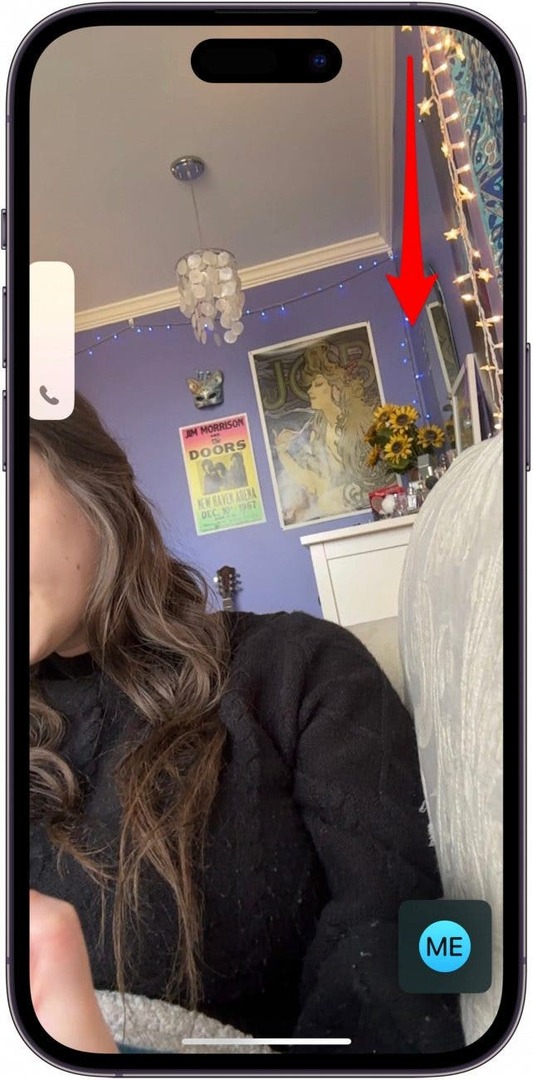
- Tryck på uppe till höger Mikrofonläge knapp.
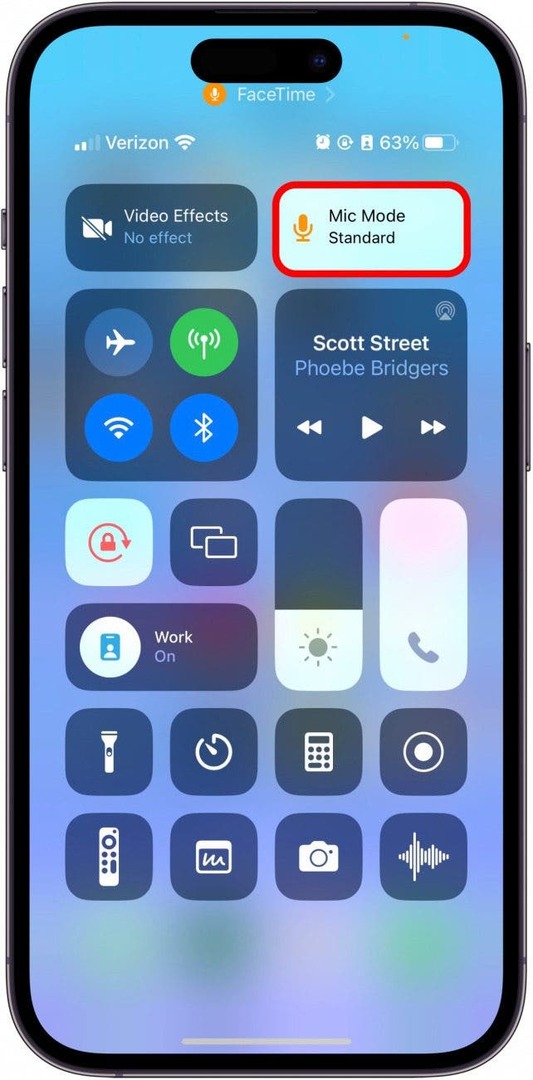
- Knacka Röstisolering.
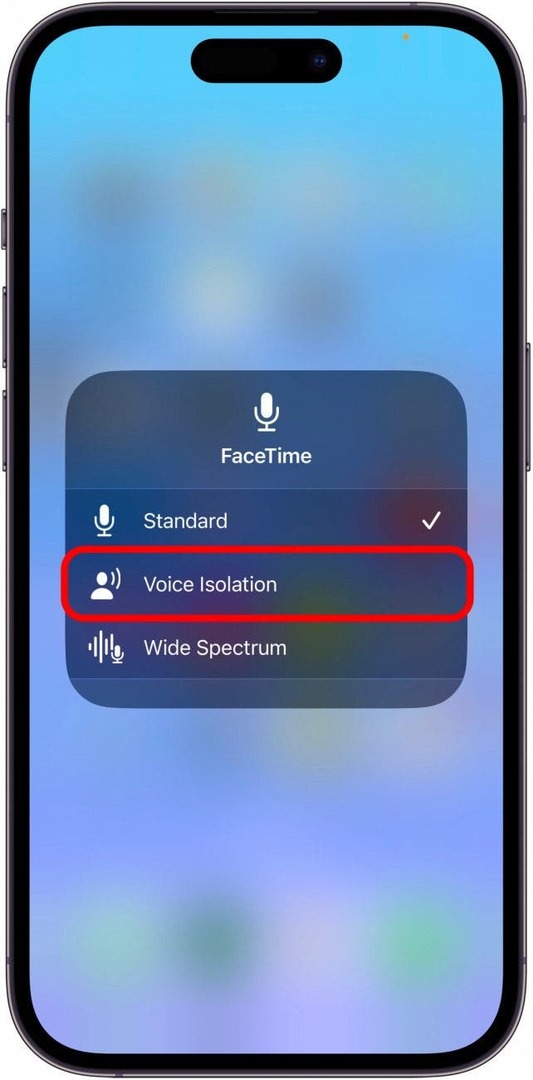
Om du vill stänga av röstisolering är allt du behöver göra att öppna kontrollcentret igen och välja standardmikrofonläge. Och det är allt som finns! Den här funktionen fungerar faktiskt, och den gör en enorm skillnad. Faktum är att jag använder den här funktionen även om det bara är mina hundar som skäller eller TV: n som spelar i bakgrunden medan jag är på ett FaceTime-samtal. Jag hoppas att detta är till hjälp för dig också!